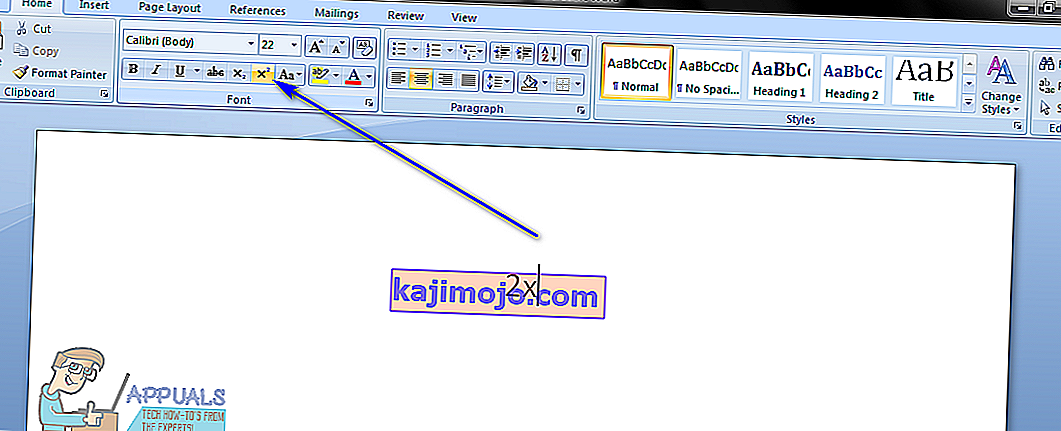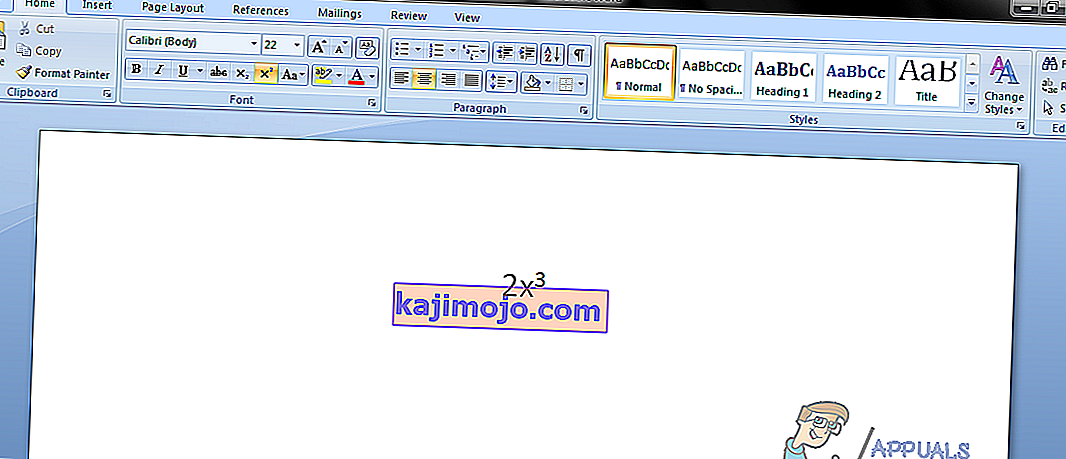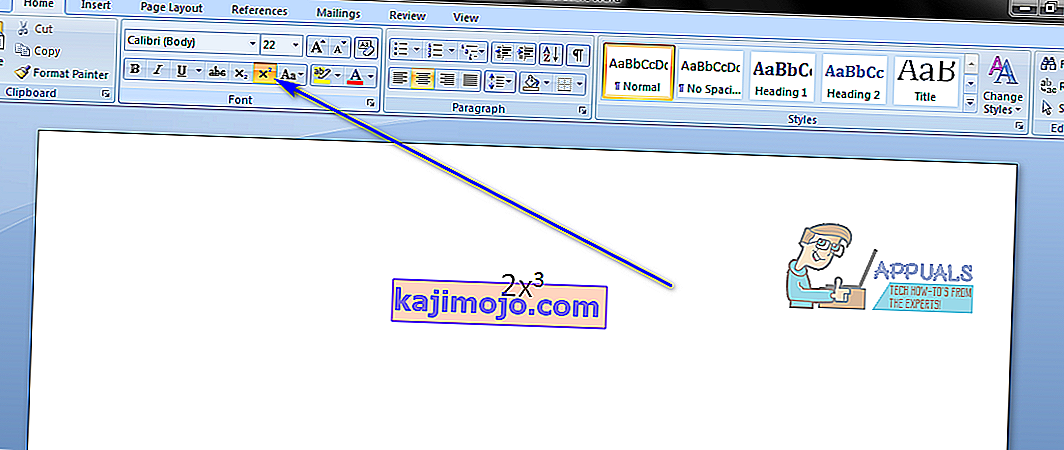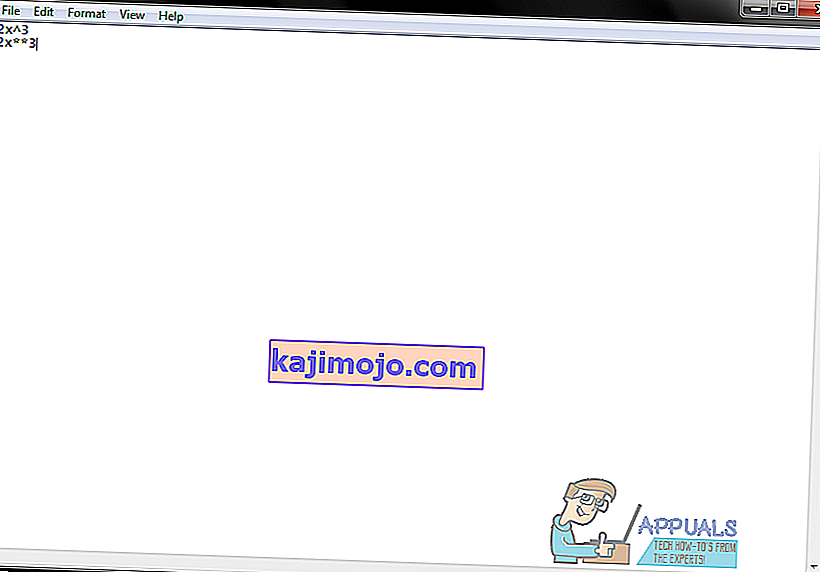Eksponenti ir īpašas rakstzīmes, kas tiek izmantotas matemātiskās izteiksmēs, kas palielina skaitļus līdz konkrētām pilnvarām. Eksponenti tiek izmantoti visdažādākajās jomās, ne tikai studentu matemātikas mācību grāmatās - tos faktiski praktiski izmanto ievērojami. Eksponenti bieži atrodami biznesa dokumentos, kur tos visbiežāk izmanto salikto procentu formulās. Turklāt programmatūras izstrādātājiem, inženieriem un zinātniekiem bieži jāiekļauj eksponenti savā darbā. Tā kā tas tā ir, nepārprotami jāspēj datoros ierakstīt eksponentus, tāpēc tas ir pilnīgi iespējams.
Vienkāršākais un efektīvākais veids, kā datorā ierakstīt eksponentu, ir vienkārši izmantot augšraksta funkciju, kas iebūvēta gandrīz visās teksta apstrādes lietojumprogrammās (piemēram, Microsoft Word). No otras puses, vienkāršākas teksta rediģēšanas lietojumprogrammas nav aprīkotas ar virsraksta funkciju, tāpēc eksistē arī manuāla metode eksponentu ierakstīšanai un attēlošanai datoros, lai gan šīs metodes rezultāts izskatās daudz mazāk profesionāls un daudz mazāk pievilcīgs salīdzinājumā ar augšraksta funkcijas rezultātiem. Varat rakstīt eksponentu datorā divos dažādos veidos - varat vai nu izmantot virsraksta funkciju teksta apstrādes programmā, vai arī ierakstīt eksponentu un skaidri norādīt, ka tas ir eksponents. Šīs ir metodes, kuras var izmantot, lai datorā ievadītu eksponentus:
1. metode: ierakstiet eksponentu, izmantojot augšraksta funkciju
Pirmkārt un galvenokārt, jūs varat ierakstīt eksponentu datorā, izmantojot virsraksta funkciju teksta apstrādes programmā, piemēram, Microsoft Word. Šī ir vienkāršākā un visefektīvākā metode, ko var izmantot eksponenta ierakstīšanai, un tā ir arī metode, kas nodrošina vislabākos rezultātus. Lai ierakstītu eksponentu, izmantojot augšraksta funkciju, jums:
- Palaidiet programmu Microsoft Word .
- Ierakstiet tekstu vai izteiksmi, kurā eksponents ir daļa.
- Pirms jūs ierakstiet eksponents, noklikšķiniet uz augšraksts pogas Font sadaļā Home cilnes Microsoft Word rīkjoslā, lai ieslēgtu augšraksts funkciju. Varat arī nospiest Ctrl + Shift + =, lai iespējotu funkciju Virsraksts . Ja ir iespējota Superscript funkcija, viss, ko ievadāt, attiecīgajā rindā tiek ierakstīts paaugstinātā līmenī un daudz mazākā fonta formātā nekā pārējais teksts, padarot drukāto tekstu faktiski līdzīgu eksponentam.
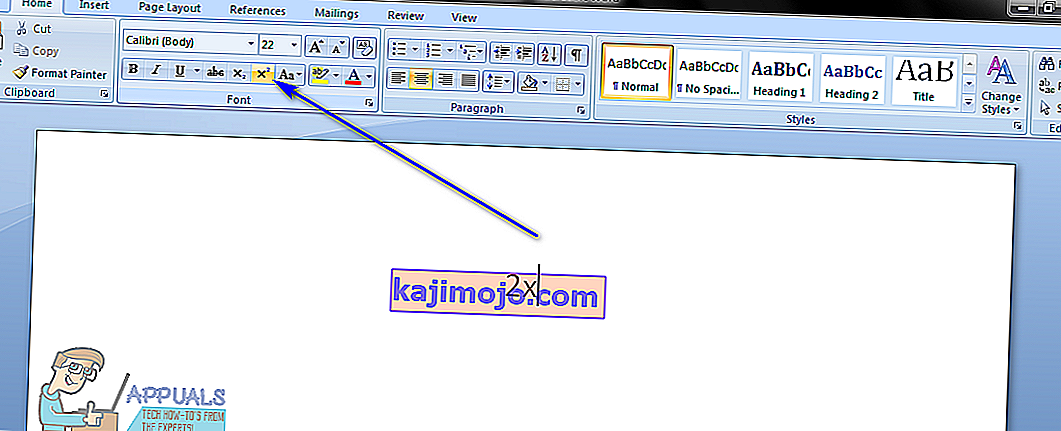
- Ierakstiet eksponentu ar iespējotu funkciju Superscript .
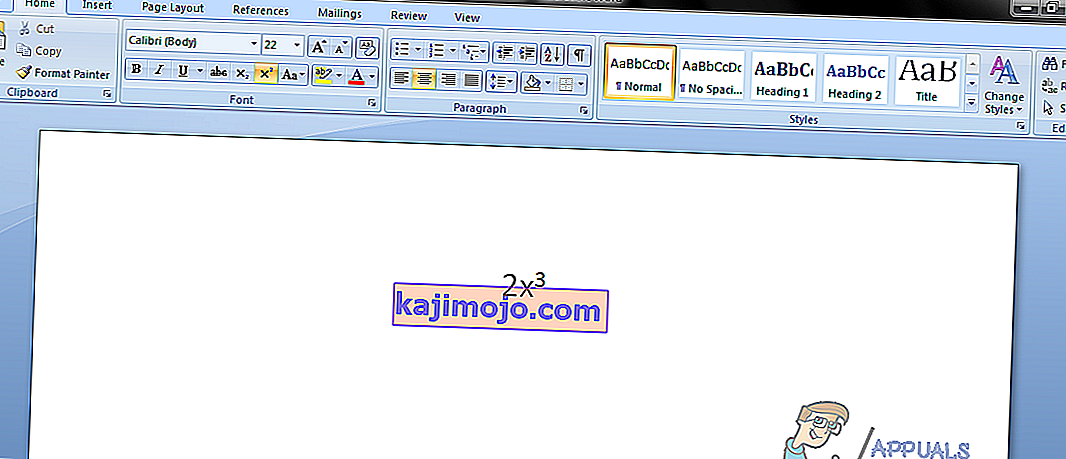
- Kad esat ievadījis eksponentu, Microsoft Word rīkjoslas cilnes Sākums sadaļā Fonts sadaļā vēlreiz noklikšķiniet uz pogas Virsraksts, lai izslēgtu augšrakstu . Varat arī vēlreiz nospiest Ctrl + Shift + =, lai sasniegtu to pašu rezultātu. Funkcijas Superscript atspējošana nodrošina, ka pēc eksponenta ievadītais teksts ir tādā pašā līmenī un tādā pašā fonta lielumā kā pārējais teksts.
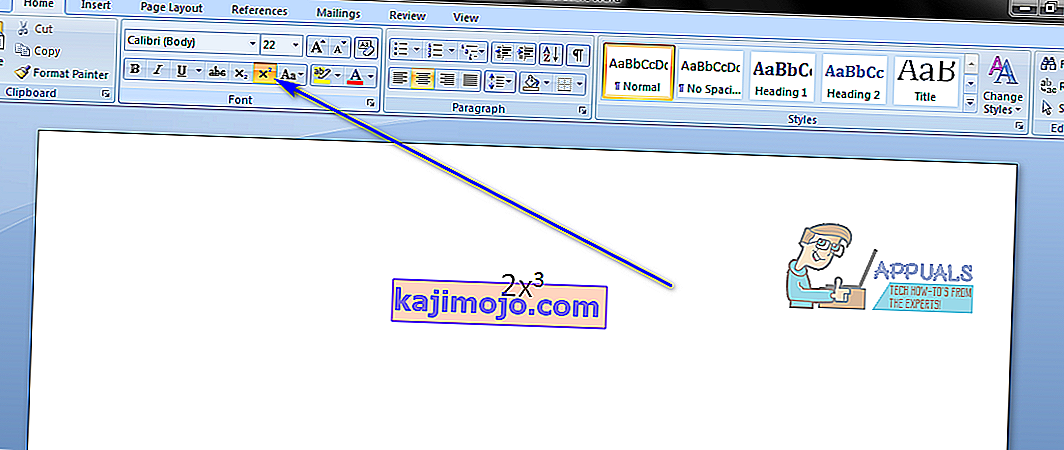
Šīs metodes gala rezultāts faktiski izskatās kā eksponents izskatās, kad to raksta ar roku, kas ir visnozīmīgākā šīs metodes priekšrocība.
2. metode: manuāli ierakstiet eksponentu un attēlojiet to kā vienu
Ja jums kaut kur datorā ir jāieraksta eksponents, kas neatbalsta vai ir aprīkots ar augšraksta funkciju, nebaidieties - jūs joprojām varat ierakstīt eksponentu. Jums būs tikai jāpārliecinās, ka ievadītais eksponents tiek attēlots kā eksponents, izmantojot īpašus simbolus. Lai izmantotu šo metodi, lai datorā ievadītu eksponentu, jums:
- Pārvietojiet peles rādītāju uz vietu ekrānā, kur vēlaties ievadīt eksponentu.
- Nospiediet Shift + 6 līdz ierakstiet karē simbolu ( ^ ). Varat arī divreiz nospiest Shift + 8, lai ierakstītu divas zvaigznītes ( * ). Abas opcijas atbilst kvalifikācijai - neatkarīgi no tā, kur atrodas kāds no šiem, tiek saprasts, ka tieši aiz tām izvietotais skaitlis ir teksta eksponents, kas bija pirms simbola (-iem).
- Ievadiet eksponentu tieši aiz simbola (-iem).
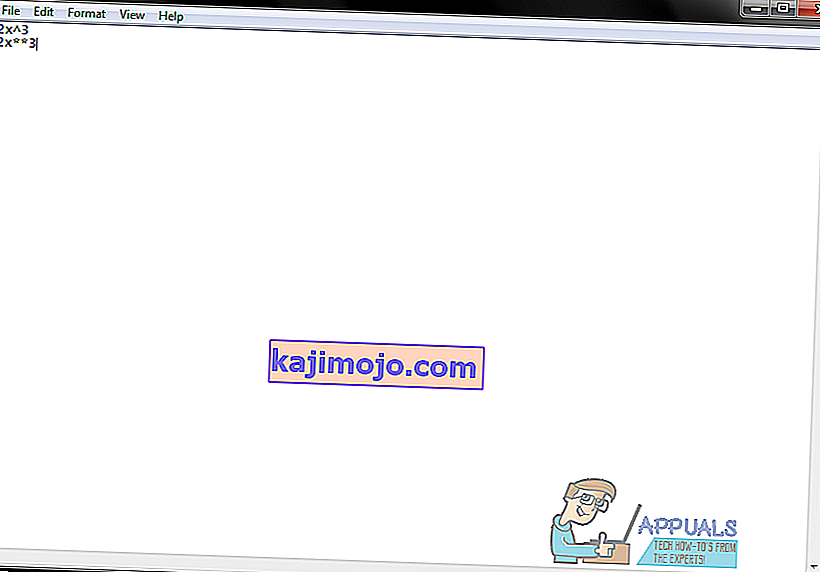
Šīs metodes gala rezultāts nav tik profesionāla izskata vai tīrs kā funkcijas Superscript gala rezultāts , taču, ierakstot eksponentu un izmantojot īpašu simbolu, lai pārliecinātos, ka tas ir attēlots, jo viena ir vairāk nekā pietiekama, lai paveiktu darbu.